Jelszó beállítása USB flash meghajtót vagy memóriakártyát

- 3006
- 733
- Hegedüs Sándor
Bevezetés
A lézeres lemezek korszaka fokozatosan történelemké válik, mert szinte teljesen helyettesítették őket hordozható meghajtók - flash meghajtók és memóriakártyák. Előnyeik az elsőhöz képest sokkal több, mint a hátrányok: először is sokkal kompaktabbak; Másodszor, sokkal több információt helyeznek rájuk, a teljes memória több száz gigabájtot érhet el; Harmadszor, újrafelhasználhatók, ellentétben ugyanazokkal a lemezekkel, amelyeken az információk csak egyszer rögzíthetők; Nos, negyedszer, sokkal megbízhatóbbak, mint a legtöbb információhordozó. Kísérleteket végeztünk, amelyek során a flash meghajtók különféle teszteket végeztek. Az eredmény lenyűgöző - szinte lehetetlen elrontani őket.

Logikus, hogy sokan ezt az információ hordozóját használják fontos dokumentumok és fájlok tárolójaként. Folyamatosan hordozhat egy flash meghajtót, ez nem foglal el sok helyet. De a legfontosabb dolog az, hogy a rajta lévő adatok megbízhatóan védhetők. Hogyan? A különböző felhasználók a saját módján oldják meg ezt a problémát: Helyezze a fontos dokumentumokat az archívumba, és tegye rá a jelszót, valaki külön mappát titkosít, és valaki teljesen védi a hordozható lemezt egy jelszóval. Az egyik legegyszerűbb lehetőség a hozzáférési jelszó létrehozása, anélkül, hogy tudás nélkül teljesen lehetetlen elolvasni a rajta tárolt információkat.
Ebben az anyagban megvizsgáljuk, hogyan lehet egy jelszót egy flash meghajtóra tenni. Megtudjuk az összes lehetséges lehetőséget: a beépített Windows képességek, az ingyenes speciális segédprogramok, valamint a meghajtók speciális modelljei.
Szabványos ablakok
Ha Windows 7 vagy annál idősebb, akkor nem gondolhat a harmadik parti programok használatára, mert használhatja a kiváló beépített BitLocker titkosítási módot. Hogyan segíthet neked?
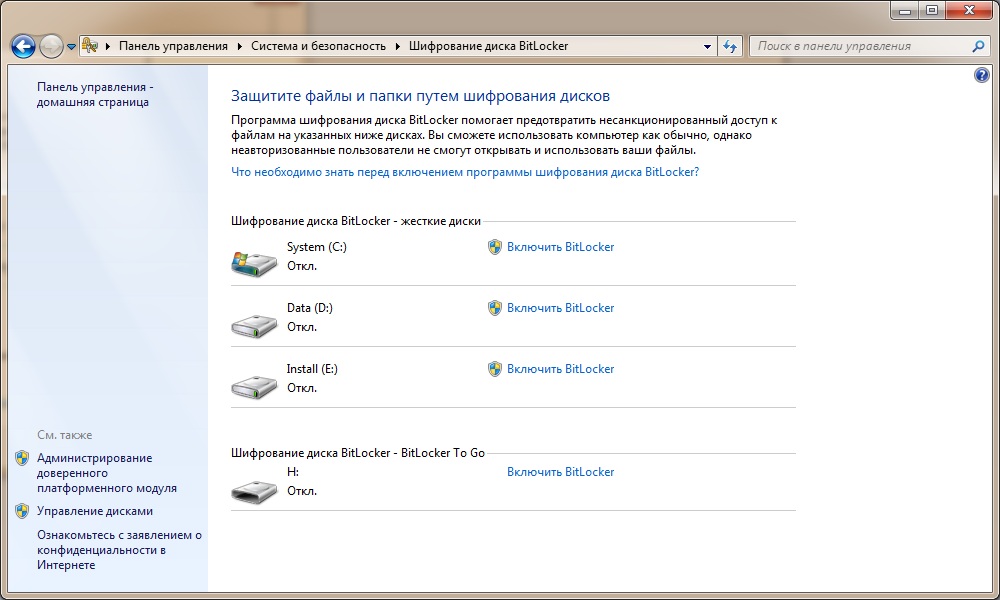
- Helyezze be az USB flash meghajtót az USB részbe, majd menjen a Windows vezetékéhez, és keresse meg a meghajtót a lemez és az eszközlistában.
- Kattintson rá a jobb egérgombbal, és válassza a "Kapcsolja be a BitLocker -t".
- Megnyílik egy titkosítási mester, amely felajánlja, hogy jelszót írjon be a védelem érdekében. Helyezzen egy piport a megfelelő helyre, majd írja be a kombinációt. Válasszon egy megbízható jelszót, amely legalább 10 karakter hosszú, számokat, betűket, réseket és szimbólumokat tartalmaz.
- A következő szakaszban felkérést kap, hogy hozzon létre egy helyreállítási kulcsot. Társítható a Microsoft -fiókhoz, menthet szöveges fájlba vagy nyomtatásba. Szüksége van arra, hogy hozzáférhessen a fájljaihoz, még akkor is, ha elfelejti a jelszót.
- Ezután jelölje meg a titkosítás típusát: a teljes flash meghajtó vagy csak az a rész, amelyen a fájlok megtalálhatók. Csak a munka sebességében különböznek egymástól.
- Az USB flash meghajtó mennyiségétől és a számítógép teljesítményétől függően, legfeljebb néhány perc elteltével a titkosítási rendszer értesítését látja. Kattintson a "Bezárás" gombra, majd húzza ki, majd helyezze be újra a meghajtót a számítógép csatlakozójába.
- Vigyázzon arra, hogy a Flash meghajtó hogyan jelenik meg a lemezlistában - a zár képe jelen lesz rajta. Kattintson kétszer a lemez mentén, majd írja be a jelszavát. Amíg nem mutatja be, akkor általában nem tudsz megtekinteni a meghajtóval kapcsolatos információkat.
Speciális segédprogramok használata
Ha a régebbi Windows XP -t használja, vagy egyszerűen nem elégedett a standard Bitlocker titkosítási programmal, használja az alább bemutatott ingyenes programokat. Essence egyszerű - titkosítsa a teljes flash meghajtó, vagy egy külön fájl vagy mappát. Ismerjük meg a legjobb titkosítási segédprogramokat.
Rohos Mini Drive
A legnépszerűbb program a külső meghajtók titkosítására vagy bármilyen adatokra a számítógép merev meghajtóján. A munka egy hihetetlenül megbízható AES algoritmus által titkosított védett szakasz létrehozásán alapul. A program teljesen ingyenes, de lesz néhány korlátozással. Például a maximális szakasz 8 GB. A legtöbb esetben ez elég a fejjel, de ha nem vagy elég, kapjon fizetett verziót. Hogyan kell használni ezt a szoftverterméket?
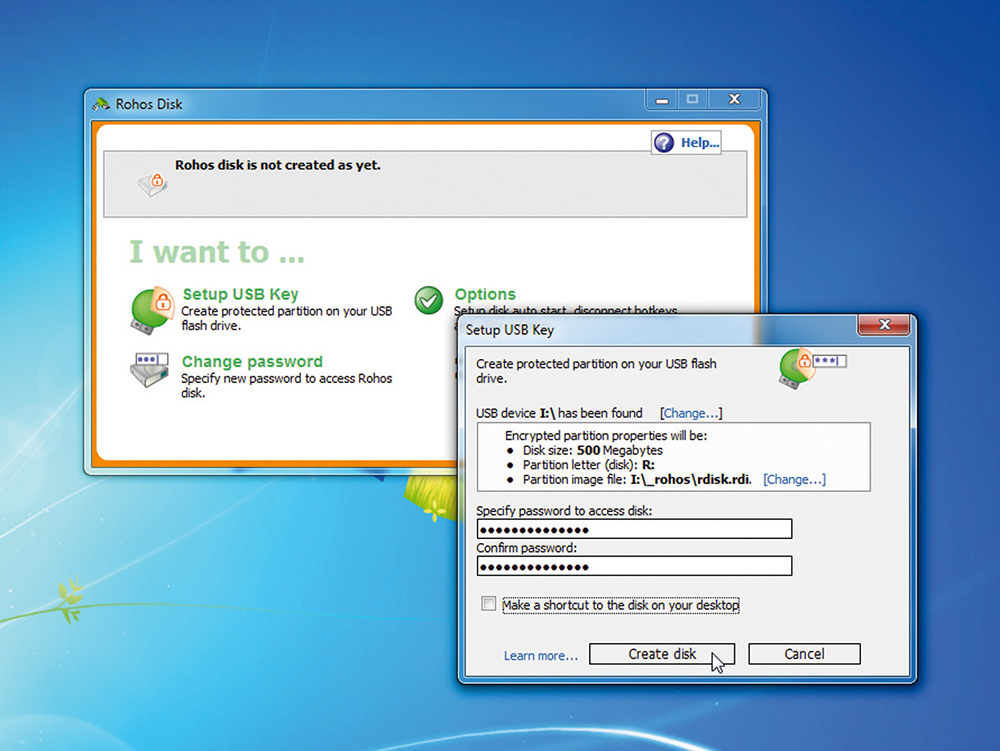
- Lépjen a fejlesztő weboldalára ezen a linken: http: // www.Rohos.RU/Products/Rohos-Mini-Drive/Telepítési fájl letöltéséhez. Három segédprogram kerül bemutatásra az oldalon, le kell töltenie az elsőt a listáról.
- Ezután be kell telepítenie a segédprogramot a számítógép merevlemezére, majd beilleszteni a flash meghajtót és futtatni.
- A Program menüben 4 gomb van: „Az USB lemez hozzáadása”, „Az alkalmazás hozzáadása”, „Az opciók konfigurálása” és a „Biztonsági másolat létrehozása”. Kattintson a "Jelölje ki az USB lemezt".
- A megnyitó ablakban be kell írnia a jelszavát, és megváltoztathatja a betű, a fájlrendszert és a titkosított szakasz méretét is. Gyere fel egy megbízható kombinációval, de úgy, hogy gyorsan ne felejtse el.
- Egy idő után egy virtuális lemez jelenik meg a rendszerben, és a memóriakártya gyökere két fájlt láthat: Rohos Mini.EXE és Rohos Mini Drive (hordozható).alkalmazás. Szükségük van arra, hogy bármely számítógépen titkosított szakaszhoz hozzáférhessenek.
- Most, hogy az információkat a titkosított szakaszba helyezze, másolja a szükséges fájlokat a vezetéken megjelenített virtuális lemezre "rejtett lemezként".
Mindent nagyon kényelmesen valósítanak meg, mivel a fájlok csak akkor érhetők el, ha a titkosított szakasz csatlakozik, és a hozzáférési jelszó bevezetésre kerül. A program főmenüjével szükség szerint kikapcsolhatja és bekapcsolhatja a részt, és ha ez eltűnik, akkor is törölje. A segédprogramhoz való gyors hozzáférés érdekében lépjen a rendszer tálcára, és kattintson az ikonra egy zárral ellátott sárga téglalap formájában.
USB Safeguard
Könnyű és nagyon egyszerű program a jelszó telepítéséhez USB flash meghajtóra vagy memóriakártyára. Két verzióban van elosztva: ingyenes és fizetett. Az ingyenes verzió maximális mennyiségű, 4 gigabájt, míg a fizetett verzió bármilyen meghajtót támogat, legfeljebb 16 terabájt. Hogyan lehet egy jelszót egy USB flash meghajtóra helyezni egy segédprogram segítségével? Kövesse a következő lépéseket:
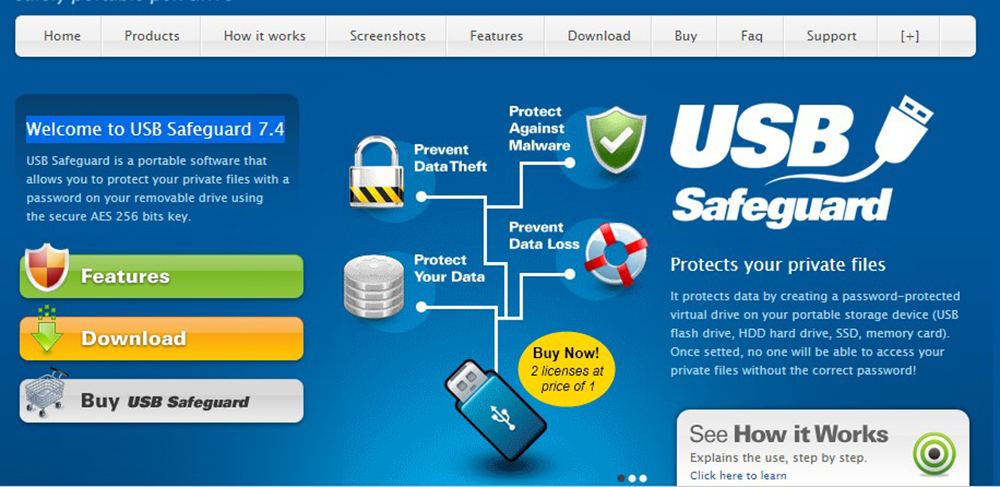
- Lépjen a Http: // www hivatalos weboldalára.USBSAFEGUARD.Com/letöltés.HTML, és töltse le a telepítő fájlt ingyenes vagy fizetett verzióval.
- Másolja a telepítő fájlt a flash meghajtó vagy a memóriakártya gyökerébe, és indítsa el az egér dupla kattintással.
- Mindenekelőtt a program javasolja a tárolást NTFS formátumban. Ne felejtsük el, hogy az összes adatot töröljük. Ha az USB flash meghajtó már NTFS -ben van formázva, tegyen egy dobozt a Not Format elembe.
- Miután a formázás befejeződött, nyomja meg a Befejezés gombot, és egyetért a licencszerződés feltételeivel az I A megállapodás gombra kattintással.
- A következő lépésben be kell írnia a feltalált jelszót legalább 6 jelzéssel, és meg kell erősítenie azt.
- A titkosított meghajtó eléréséhez futtassa az USBSAFEGUARD fájlt.EXE, a Flash meghajtó gyökerében található, írja be a korábban létrehozott jelszót, és kattintson a Nyitás gombra is.
A jövőben a titkosított fájlokat csak a jelszó beírása után olvashatja el. Fájlokat írhat, menjen a vezetőhöz a Z Z virtuális lemezhez.
Hardvervédelem a gyártóval szemben
Vannak olyan meghajtók modellek, amelyek épített védelmi rendszerrel rendelkeznek. Az ilyen kiegészítők nem olcsók, de ha rendszeresen meg kell tárolni a titkos információkat, akkor időt tölthet. Jellemzőjük egy digitális billentyűzet jelenléte a feloldási kód megadásához, amelyet az első használatban be kell állítani. Ez az opció lehetővé teszi a titkos információk nagyon megbízható védelmét, mivel valós időben titkosítva van egy beépített processzor segítségével, és a speciális szoftverek hiánya miatt a billentyűzet elfogásának vagy a hackelésnek az esélye érvénytelenül.
következtetések
A modern világban az információvédelem kérdése nagyon fontos. Ezért, ha titkosított információkat kell tárolnia egy flash meghajtón, használja a fent leírt egyik lehetőséget. De milyen módszer lehet a legmegfelelőbb?
Bitlocker. A legegyszerűbb, mert nem igényli a speciális segédprogramok telepítését és letöltését. A hiányosságok közül csak a Windows támogatását lehet megjegyezni, tehát más, titkosított információkon belül alig lehet megtekinteni. Ezen felül a funkciót csak a Windows maximális verzióján valósítják meg.
Harmadik parti programok. Jó lehetőség a Bitlocker hiányában, de szembesülhet a program fizetett verziójának megvásárlására, mivel a Free számos korlátozással rendelkezik. Az előző lehetőséghez hasonlóan probléma merülhet fel a Windows -tól eltérő operációs rendszerrel rendelkező számítógépek fájlokhoz való hozzáféréssel is.
Hardvervédelem a gyártóval szemben. A legdrágább, de ugyanakkor a legmegbízhatóbb lehetőség, amely még a titkos adatokhoz hozzáférő nagyvállalatok alkalmazottainak is alkalmas. Csak a készülék tulajdonosára gyakorolt fizikai hatással lehet feltörni.
Milyen lehetőséget választott magadnak? Mondja el nekünk erről a megjegyzésekben.

